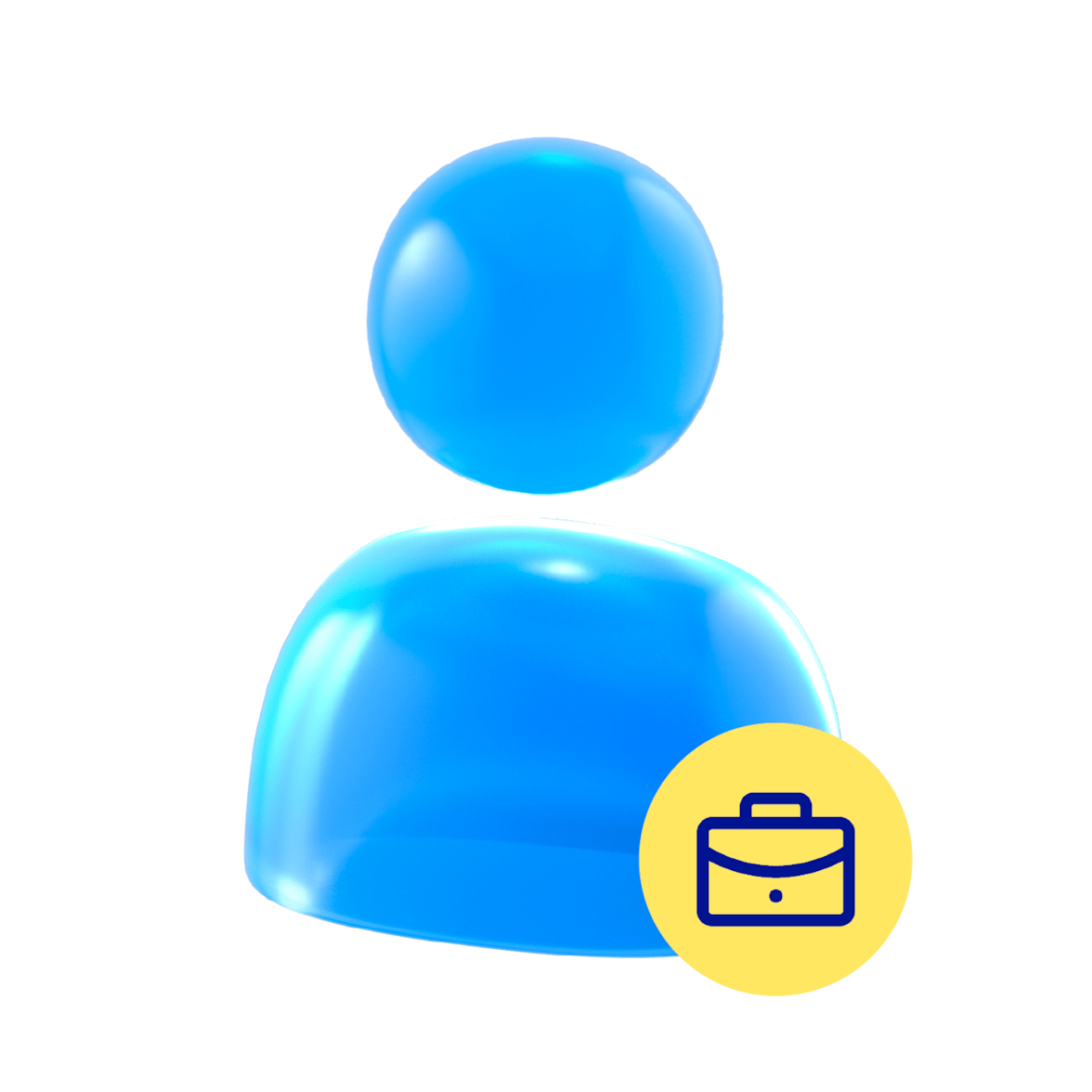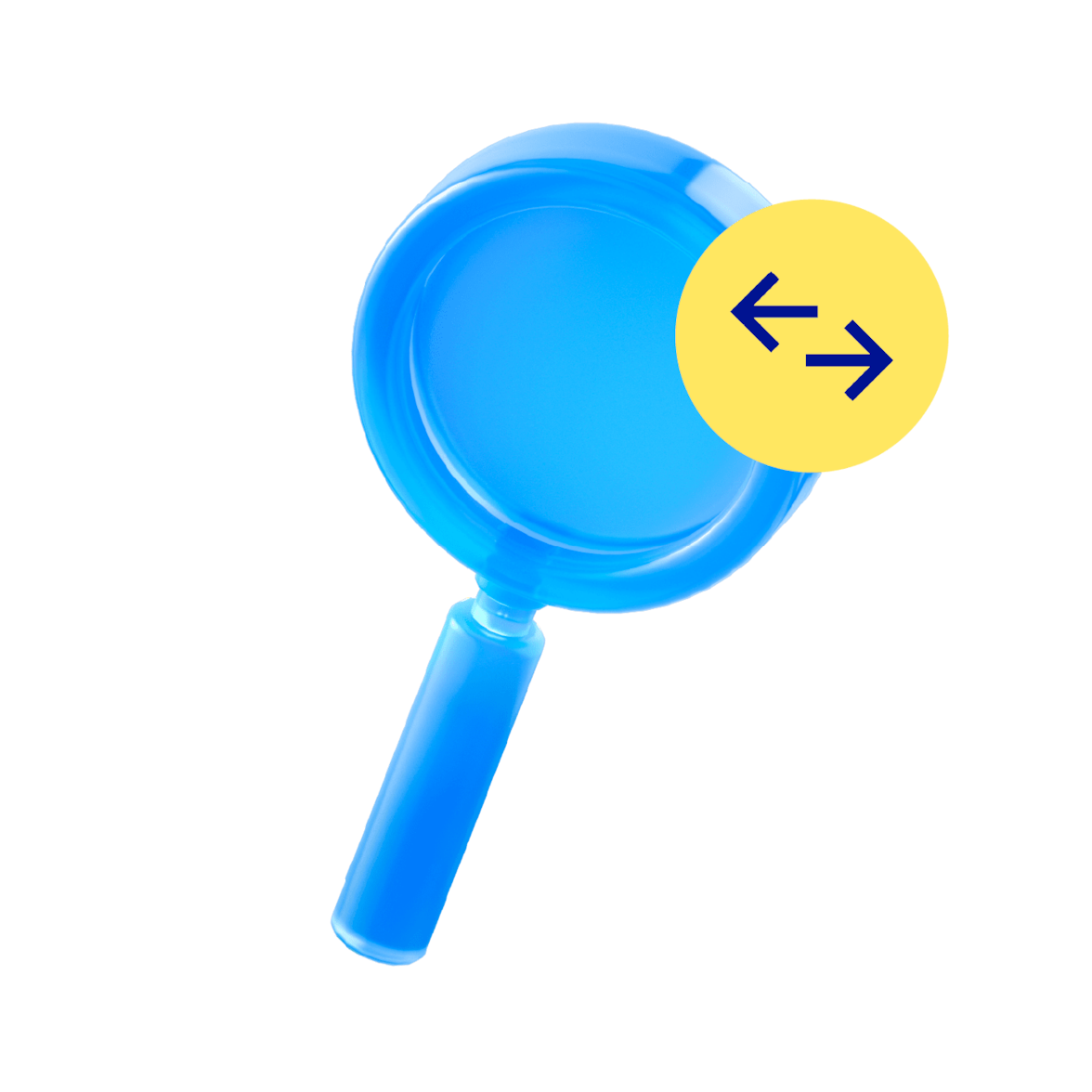Canales digitales
Provincial Net Cash
Características de Provincial Net Cash
-
Simplificación de la administración de usuarios al realizar las operatorias desde un mismo menú.
-
Mayor facilidad y rapidez al auditar las operaciones realizadas por los usuarios del canal.
-
Versión adaptativa para acceder desde cualquier dispositivo móvil.
En sencillos pasos conoce cómo afiliarte
Ingresa
1. Contactar al Ejecutivo.Gestiona
2. Llenar el formulario Solicitud de Servicio Provincial Net Cash el cual debe estar debidamente firmado por el ejecutivo y los representantes legales de la empresa.En caso de desafiliación, suspensión o reactivación
Es necesario enviarle por escrito las instrucciones a su ejecutivo de cuenta solicitando su desafiliación, la suspensión temporal o reactivación del servicio.Servicios de Provincial Net Cash
Descarga la guía de uso y conoce todas las funciones disponibles de nuestra plataforma en línea.
Beneficios y características
Conoce las ventajas de usar nuestra plataforma digital
-
Beneficios y características
- Accesible para realizar operaciones bancarias desde cualquier parte del mundo, cualquier ordenador y a cualquier hora del día.
- Ahorra costos de chequeras y evita trasladarte a una oficina para gestionar tus operaciones
- Pago de la nómina a empleados en 7 horarios el mismo día
- Maximiza la eficiencia en los flujos de cobros y pagos.
- Operaciones y consultas en tiempo real.
- Conciliación diaria y mensual de forma automatizada.
- Configuración de perfiles de usuarios, permisos y tipos de firmas.
- Integra un dispositivo de doble factor de autenticación para mayor seguridad.
- Diseño modular que permite personalizar la plataforma a la medida de las necesidades, tamaño y complejidad de la empresa.
Contrato- Contrato de Provincial Net Cash
Operaciones
Descubre las funciones que Provincial Net Cash te ofrece
-
Funciones
- Consultas de cuentas, fideicomisos, préstamos, devoluciones y recaudación especial.
- Pagos a proveedores, nóminas, referenciados, de impuestos nacionales y aduanales.
- Pago de servicios públicos (CANTV, Electricidad) y recargas a las telefonías de Movistar, Digitel y Movilnet.
- Transferencias entre cuentas propias, terceros del propio banco, de otros bancos y frecuentes en 3 modalidades.
- Domiciliación de cobro de facturas con cargo en cuentas y tarjetas de créditos.
- Solicitud de Línea de crédito y emisión de carta de crédito de importación.
- Gestión de cheques y chequeras.
- Emisión de órdenes a través de archivos, auditoría de las operaciones y generación de estadísticas.
- Compra y venta de divisas.
- Gestión de usuarios, control de actividad y personalización.
- Zona de descargas para obtener los archivos para facilitar la conciliación.
- Ve el Catálogo de servicios disponibles de Net Cash
Conoce cómo puedes gestionar tu empresa con estas cápsulas de ayuda
-
Alta, baja y modificación
-
Bloqueo/desbloqueo
-
Clave de acceso
-
Clave de Operaciones
-
Límites
-
Órdenes
-
Archivos
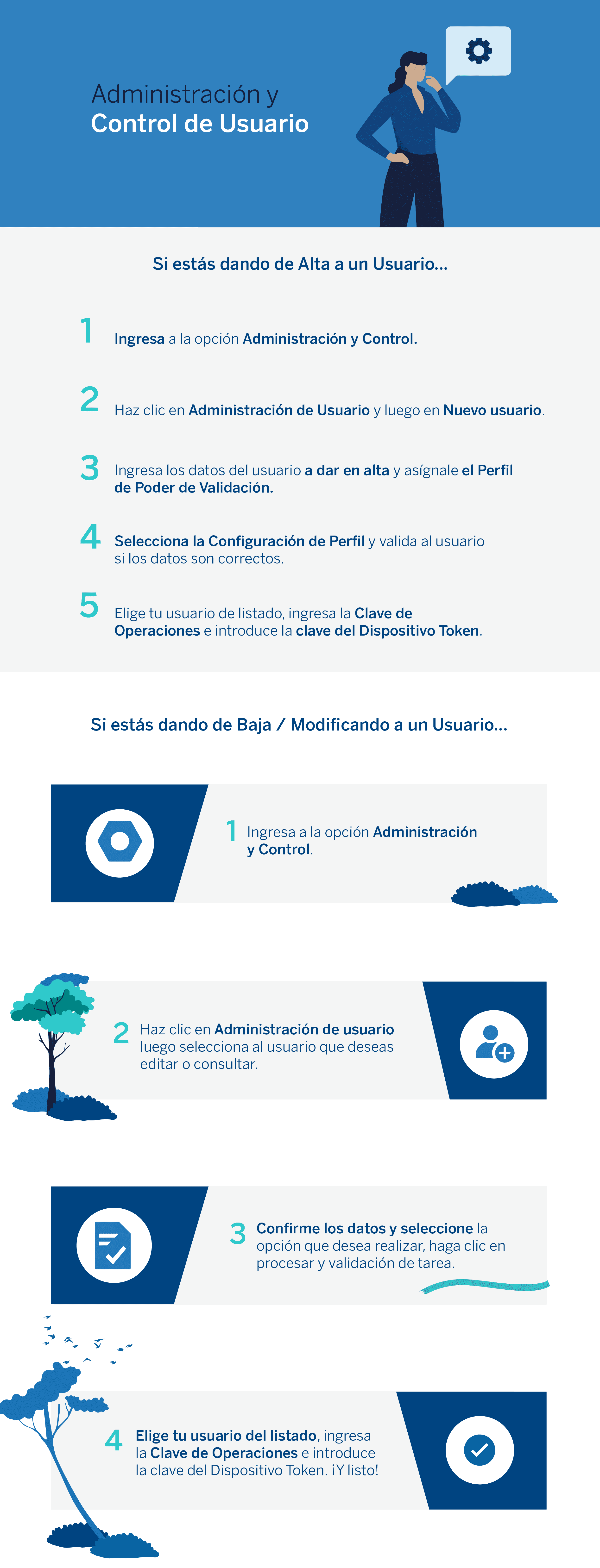
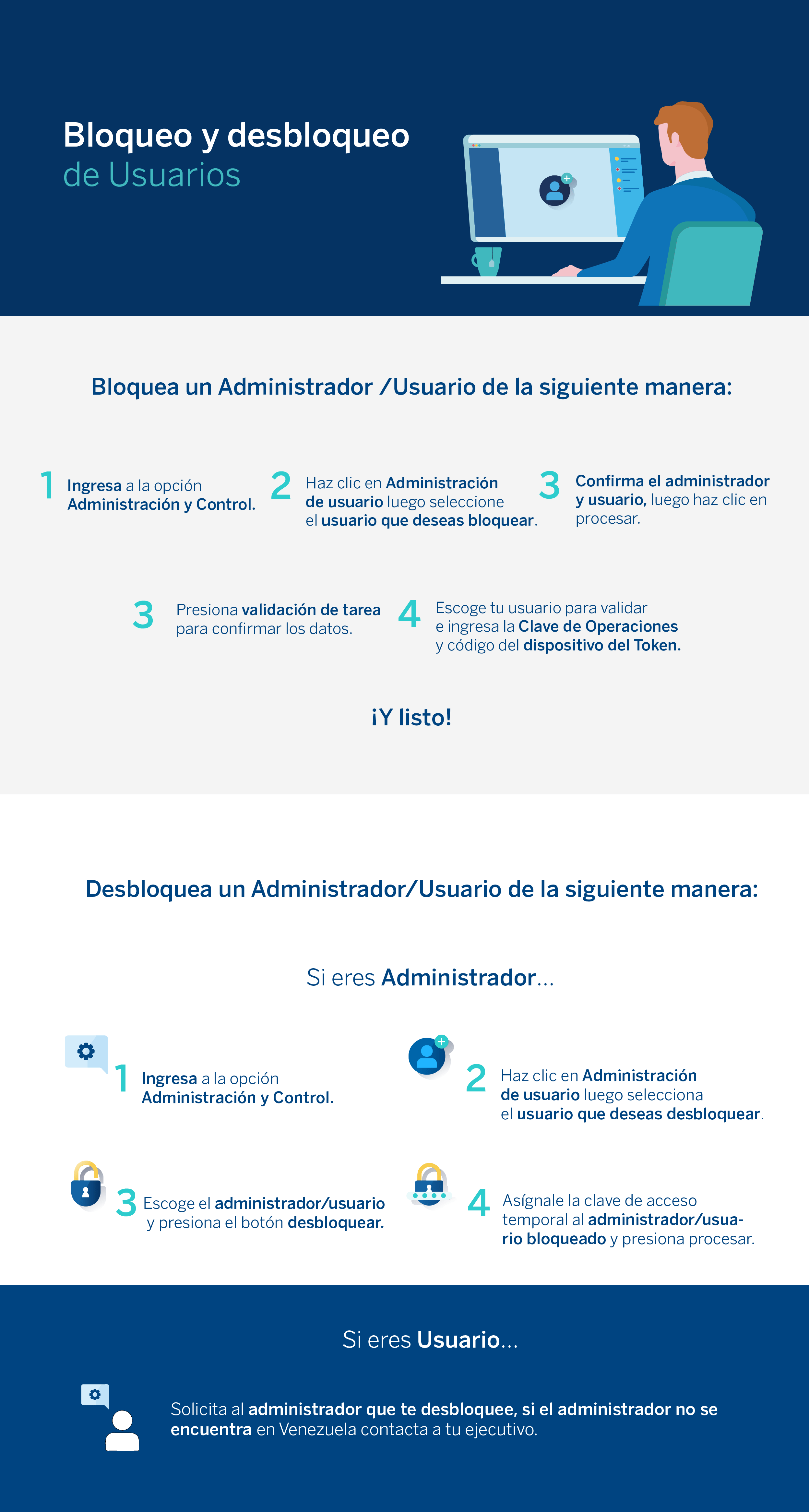
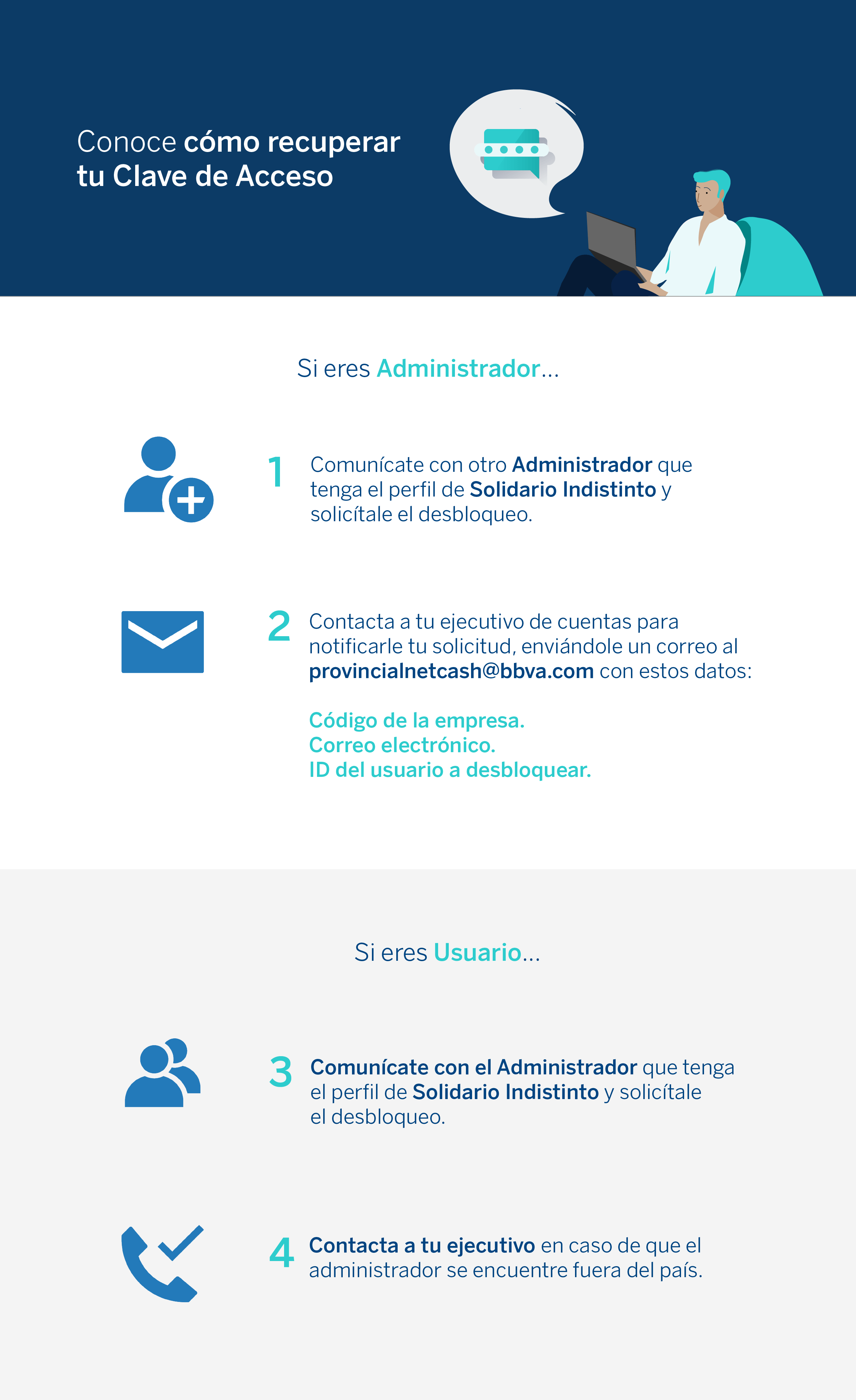
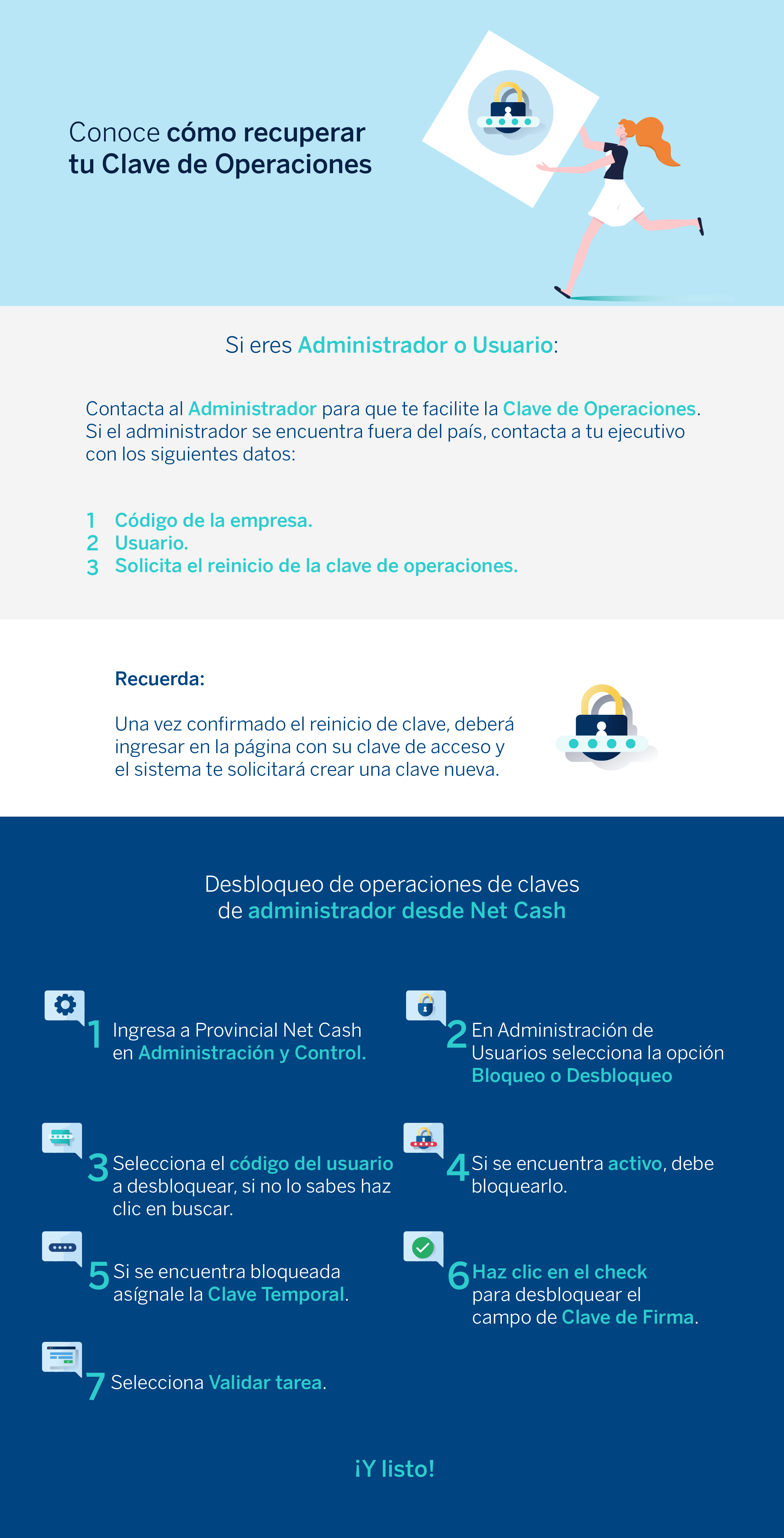

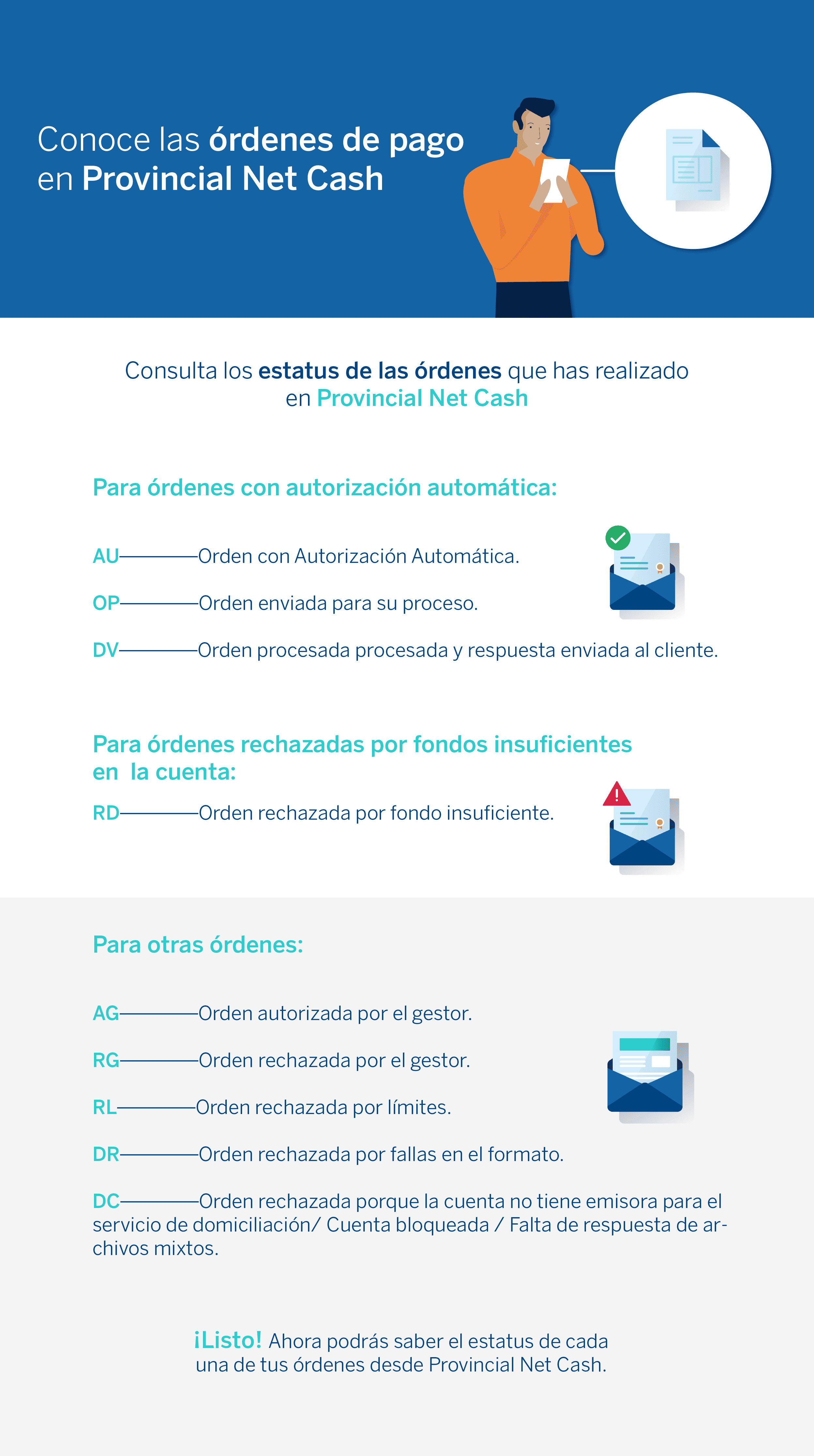
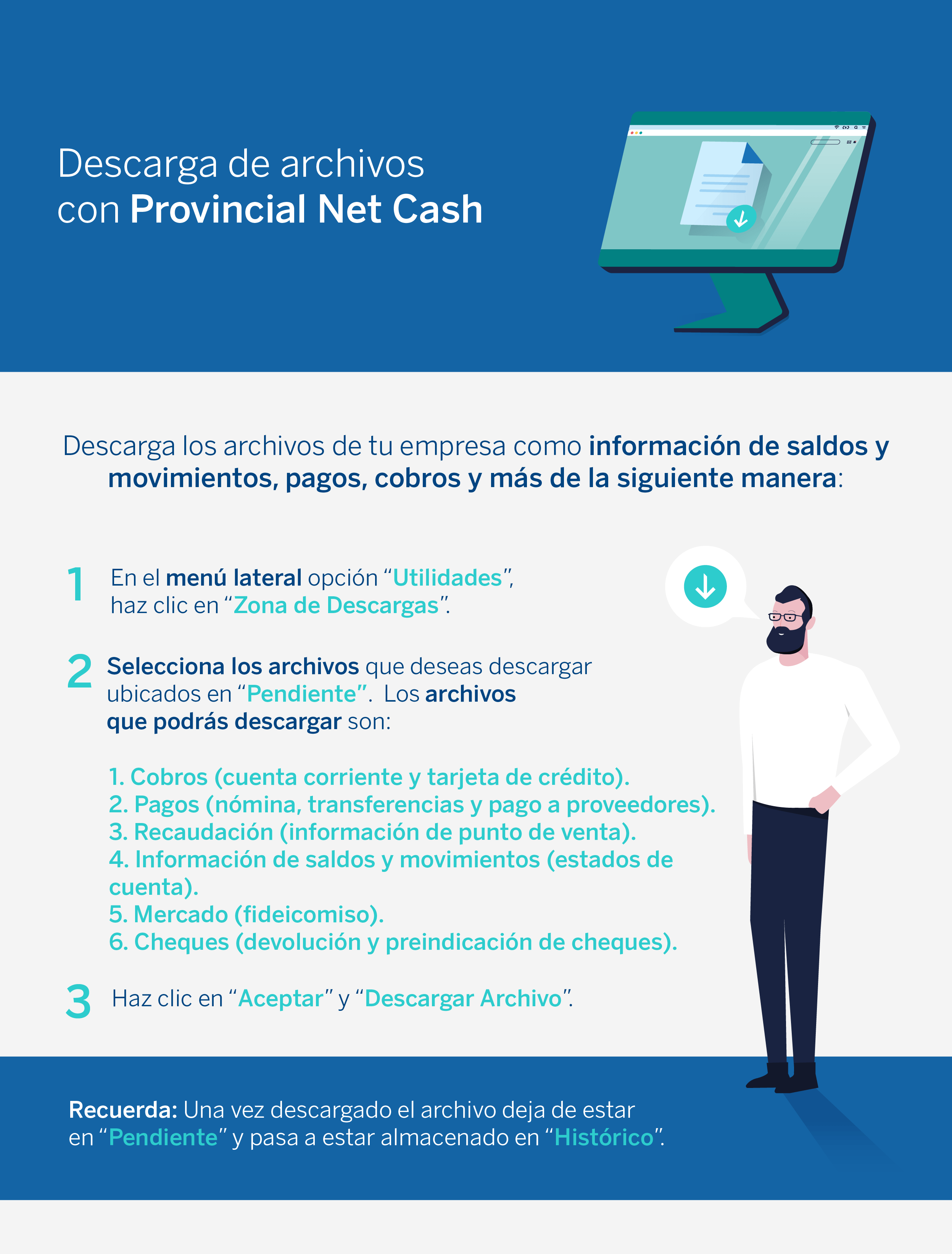
¿Necesitas ayuda?
Para inconvenientes o dudas adicionales con la aplicación ponemos a tu disposición el buzón provincialnetcash@bbva.com
Línea Provincial